Linien und isolierte Punkte löschen
Skizze > Bearbeiten > Lösch... 
Identifizieren Sie die zu löschende Linie bzw. den isolierten Punkt oder aktivieren Sie mit der rechten Maustaste ein Kontextmenü mit weiteren Optionen.
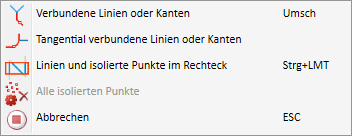

|
Verbundene Kanten Mit dieser Funktion lassen sich in einem Schritt alle mit der nächsten identifizierten Kante verbundenen Kanten - bis die Fortsetzung nicht mehr eindeutig ist - gelöscht. Auf diese Weise lassen sich ganze Linien-/Kantenzüge löschen.
|

|
Tangential verbundene Linien oder Kanten Aktivieren Sie diese Funktion, wenn bei der nächsten identifizierten Linie/Kante auch alle tangential anschließenden Linien/Kanten gelöscht werden sollen. |

|
Linien und isolierte Punkte im Rechteck (STRG + LMT) Mit dieser Funktion lassen sich alle innerhalb eines Rechtecks liegenden isolierten Punkte und Linien löschen. Dazu bestimmen Sie mit der linken Maustaste einen Eckpunkt des Rechtecks und ziehen dann ohne die linke Maustaste loszulassen das Rechteck auf. Wenn Sie dann die Maustaste loslassen werden die im Rechteck liegenden Punkte/Linien gelöscht. Bei Linien ist dabei Folgendes zu beachten: Wird das Rechteck von links oben nach rechts unten aufgezogen, dann werden alle vollständig innerhalb des Rechtecks liegenden Linien gelöscht. Wird das Rechteck dagegen von rechts oben nach links unten aufgezogen, dann werden auch die Linien gelöscht, die nur teilweise im Rechteck liegen. Die jeweils ausgewählten Punkte und Linien werden beim Aufziehen des Rechtecks farbig markiert. Diese Funktion können Sie auch über die Tastatur aufrufen. Dazu gehen Sie wie folgt vor:
Beachten Sie bitte, dass nur Linien und Punkte des aktiven Teils berücksichtigt werden. |

|
Alle isolierte Punkten löschen Mit dieser Funktion löschen Sie in einem Schritt alle isolierten Punkte der Skizze. |

|
Abbrechen (ESC) Mit dieser Funktion brechen Sie die Funktion ab. |
Weitere Löschfunktionen finden Sie unter  im Menü Löschen.
im Menü Löschen.
In Konstruktionen kann es vorkommen, dass mehrere Skizzen oder Skizzenlinien übereinander liegen. Dies tritt beispielsweise im Fassadenbau häufig auf. Damit in solchen Fällen beim Löschen oder Trimmen von Skizzenlinien nicht versehentlich die falschen Linien gelöscht werden, bietet HiCAD Ihnen bei diesen Funktionen die Möglichkeit festzulegen, ob nur Linien der aktiven Skizze ausgewählt werden können oder Linien aller Skizzen. Die Einstellung erfolgt im Konfigurationsmanagement unter Systemeinstellungen > Skizzen mit dem Parameter Elementwahl in Skizzenfunktionen. Die ISD-seitige Voreinstellung ist In allen Skizzen.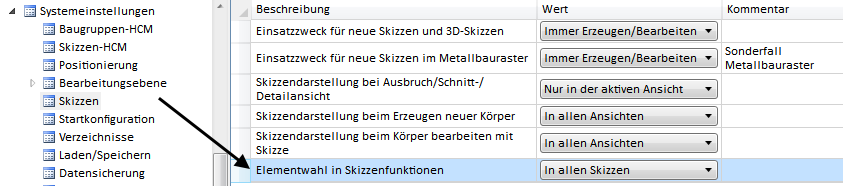
Ist die Einstellung Nur in aktiver Skizze aktiv, dann wird bei den entsprechenden Funktionen bei Auswahl einer Linie einer nicht aktiven Skizze die folgende Meldung angezeigt: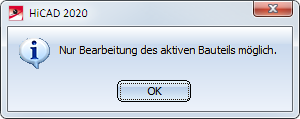

 Diese Funktion lässt sich auch mit der UMSCH-Taste (Shift) aktivieren. Das heißt, wird bei gedrückter UMSCH-Taste eine Linie ausgewählt, dann werden automatisch alle damit verbundenen Linien/Kanten ausgewählt.
Diese Funktion lässt sich auch mit der UMSCH-Taste (Shift) aktivieren. Das heißt, wird bei gedrückter UMSCH-Taste eine Linie ausgewählt, dann werden automatisch alle damit verbundenen Linien/Kanten ausgewählt.